admin管理员组文章数量:1794759

Linux系统安装之CentOS7,详细步骤!
VMware Workstation Pro
1.创建虚拟机 1.1点击:创建新的虚拟机1.2 点击:典型(推荐)(T) >>> 下一步 1.3 点击:安装程序光盘映像文件(iso)(M)>>> 填写正确类型的映像的路径 >>> 下一步
1.4 给虚拟机命名 >>> 选择虚拟机存储位置 >>> 下一步
1.5 选择磁盘大小 (建议20G)>>> 将虚拟磁盘拆分成多个文件(M)>>> 下一步
1.6 完成虚拟机的创建
1.7 点我已完成安装,点虚拟机,键盘↑选择Install CentOS 7 2.配置虚拟机 2.1选择English(US) >>> Continue
2.2 点DATE & TIME >>> 点中国地图,配置正确时间 >>> Done
2.3 点SOFTWARE SELECTION >>> 选择环境类型与要添加的功能 eg:Minimal Install eg :GNOME Desktop 2.4点INSTALLATION SOURCE >>> 点Verify进行验证 >>> Done >>> Done
2.5 点INSTALLATION DESTINATION 点 i will configure partirioning >>> Done 选LVM 左下角+号 配置 /home - MIB , /boot - 350MIB , /swap - 2048MIB , / (不用管大小,会自动设置)>>> Done 点Accept Changes 2.6 点右下角Begin Installation 点ROOT PASSWORD 设置密码 >>> Done 然后等待一会儿,出现Complelel后,点击Reboot,后续操作按回车即可 注意!这是 Minimal Install 类型的后续示例! 输入:root , 然后输入之前设置的密码 登陆成功 注意!这是 GNOME Desktop 类型的后续示例!
点击第一条LICENSING INFORMATION
点i accept the license agreement >>> Done >>> 右下角FINISH CONFIGURATION
选择English >>> Next
选择English(US) >>> Next
关闭 >>> Next
选择中国地图,输入shanghai
右上角Skip
设置一个用户名
设置密码(不能过于简单)
点击 Start Using CentOS Linux
简洁的主界面
预告,下一篇的内容,打开虚拟机时电脑蓝屏问题的解决办法。
到此结束,后续会不定时更新以及补充纠错
版权声明:本文标题:Linux系统安装之CentOS7,详细步骤! 内容由林淑君副主任自发贡献,该文观点仅代表作者本人, 转载请联系作者并注明出处:http://www.xiehuijuan.com/baike/1686992466a126348.html, 本站仅提供信息存储空间服务,不拥有所有权,不承担相关法律责任。如发现本站有涉嫌抄袭侵权/违法违规的内容,一经查实,本站将立刻删除。






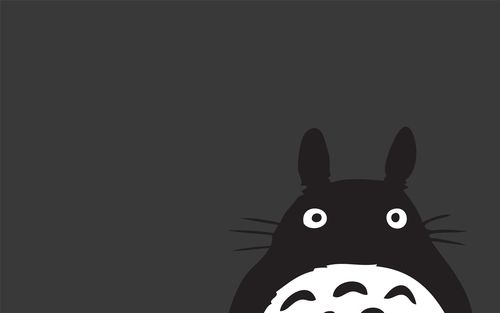
















发表评论